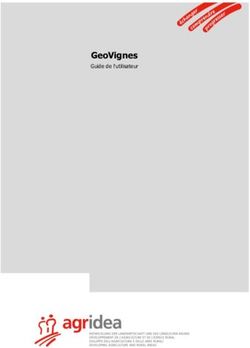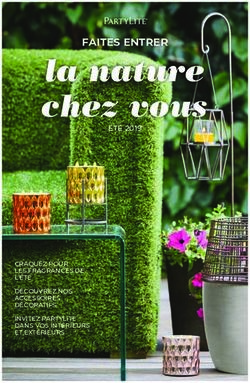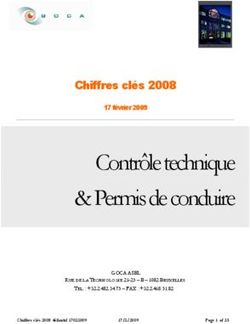Écrans tactiles 2201L Elo Touch Solutions - GUIDE DE L'UTILISATEUR
←
→
Transcription du contenu de la page
Si votre navigateur ne rend pas la page correctement, lisez s'il vous plaît le contenu de la page ci-dessous
GUIDE DE L'UTILISATEUR
Écrans tactiles 2201L
Elo Touch Solutions
SW601364 Rev K
Manuel de l’utilisateur – 2201L
SW601364 Rév. K - Page 1 de 24Copyright © 2020 ELO Touch Solutions. Tous droits réservés.
Aucune partie de ce document ne peut être reproduite, transmise, transcrite, stockée dans un système
de restauration de données ou traduite dans quelque langue ou quelque langage informatique que ce
soit, sous quelque forme que ce soit ou par quelque moyen que ce soit, en ce compris mais sans y
être limité, les moyens électroniques, magnétiques, optiques, chimiques, manuels ou autres sans
l’autorisation écrite préalable de ELO Touch Solutions.
Avertissement
Les informations contenues dans ce document sont sujettes à modification sans préavis. ELO Touch
Solutions renonce à toute représentation ou garantie concernant le contenu du présent document et
réfute spécifiquement toute garantie implicite de qualité marchande ou d’adéquation à un usage
particulier. ELO Touch Solutions se réserve le droit de réviser ce document et d’y apporter des
modifications à tout moment au niveau de son contenu sans obligation pour ELO Touch Solutions de
signaler à qui que ce soit de telles révisions ou modifications.
Attestations de marque déposée
ELO Touch Solutions, IntelliTouch, iTouch, sont des marques commerciales du groupe de sociétés
ELO Touch Solutions et de ses donneurs de licence. Windows est une marque déposée du groupe de
sociétés Microsoft. Les autres noms de produit mentionnés dans la présente publication peuvent être
des marques déposées ou des marques commerciales déposées de leur propriétaire respectif. ELO
Touch Solutions ne revendique aucun intérêt dans les autres marques déposées que la sienne.
Manuel de l’utilisateur – 2201L
SW601364 Rév. K - Page 2 de 24Table des matières
Chapitre 1 - Introduction .......................................................................... 4
Chapitre 2 – Installation ............................................................................ 5
Chapitre 3 – Montage................................................................................. 9
Chapitre 4 – Utilisation ............................................................................. 10
Chapitre 5 – Support technique ............................................................. 14
Chapitre 6 – Sécurité et maintenance .................................................. 15
Chapitre 7 – Informations de réglementation ................................... 16
Chapitre 8 – Garantie ................................................................................. 19
Manuel de l’utilisateur – 2201L
SW601364 Rév. K - Page 3 de 24Chapitre 1 - Introduction
Description du produit
Votre nouvel écran tactile combine les performances fiables de ELO Touch Solutions avec les
derniers développements de la technologie tactile et de l’affichage. Cette combinaison de
caractéristiques crée un flux naturel d’informations entre un utilisateur et l’écran tactile.
Cet écran tactile intègre un panneau LCD à transistor en couches minces (Thin Film Transistor,
TFT) à matrice active, couleurs 24 bits. Sa résolution entièrement HD de 1920x1080 convient
pour l’affichage de graphiques et d’images. Son rétroéclairage DEL réduit considérablement la
consommation et élimine le mercure (par rapport aux panneaux rétroéclairés CCFL). Parmi les
autres caractéristiques qui améliorent les performances de cet écran, citons la compatibilité
Plug & Play, les enceintes intégrées et la sortie casque, les commandes d’affichage à l’écran
(On Screen Display, OSD) et une série de périphériques informatiques dont une webcam et un
lecteur de bandes magnétiques.
Mesures de précaution
Observez tous les avertissements, mesures de précaution et de maintenance tels que
recommandés dans ce manuel de l’utilisateur afin de maximiser la durée de vie de votre appareil
et éviter les risques pour la sécurité de l’utilisateur. Consultez le chapitre relatif à la sécurité et à
la maintenance pour plus d’informations.
Ce manuel contient des informations importantes pour la bonne configuration et la bonne
maintenance de l’écran. Avant d’installer et de brancher votre nouvel écran tactile, lisez
attentivement ce manuel et plus particulièrement les chapitres relatifs à l’installation, au
montage et à l’utilisation.
Manuel de l’utilisateur – 2201L
SW601364 Rév. K - Page 4 de 24Chapitre 2 –Installation
Déballage de l’écran tactile
Ouvrez le carton et vérifiez si les éléments suivants sont présents :
• Ecran tactile avec feuille de protection pour la face avant
• CD Touchtools
• Guide d’installation rapide
• Informations de réglementation en japonais
• Câble DVI
• Câble VGA
• Câble USB
• Câble audio
• Adaptateur d’alimentation CA-CC
• Câbles d’alimentation pour l’Amérique du Nord, l’Europe
• Un cordon d'alimentation supérieure ou égale à H05VV-F (Pour le poids de l'EST> 3 kg), 2G
ou 3G, 0,75 mm² doit être utilisé
Panneau des connecteurs et interfaces
Enlevez le couvercle des câbles à l’arrière de l’écran pour accéder au panneau de connecteurs
de l’écran tactile.
Sortie casque
Prise TRS 3,5 mm
Entrée Alimentation CC Sortie
D.I. Barillet = 6,4 mm écran tactile
D.O. Cheville = 2,0 mm USB Entrée audio
Profondeur barillet = 8,8 mm Prise TRS 3,5 mm
Tension entrée = 12V CC ± 5% Max. 1 Vms
Entrée vidéo Entrée vidéo
DVI-D VGA
Manuel de l’utilisateur – 2201L
SW601364 Rév. K - Page 5 de 24Connexions de l’écran tactile
1. Branchez les câbles vidéos DVI ou VGA vidéo entre les connecteurs d’entrée DVI/VGA de
l’écran et votre source vidéo DVI/VGA, respectivement. Serrez les vis du câble vidéo pour de
meilleures performances.
2. Branchez le câble tactile USB entre le connecteur USB de l’écran et le port USB du PC.
3. Branchez le câble audio entre la prise entrée audio de l’écran et votre source audio.
4. Sélectionnez le câble d’alimentation correct pour votre région. Branchez-le entre la source
d’alimentation CA et le connecteur d’entrée de l’adaptateur d’alimentation. Branchez le
connecteur de sortie CC de l’adaptateur d’alimentation dans la prise d’alimentation de l’écran.
5. Replacez le couvercle des câbles si vous le souhaitez. Les câbles peuvent être dissimulés
dans le support – enlevez et replacez le couvercle des câbles pour pouvoir accéder aux câbles.
6. L’écran tactile est livré en mode ARRET. Appuyez sur le bouton d’alimentation pour l’allumer.
Manuel de l’utilisateur – 2201L
SW601364 Rév. K - Page 6 de 24Installation des pilotes du logiciel de technologie tactile
Certains logiciels doivent être installés pour permettre à votre écran tactile iTouch Plus de
fonctionner avec votre ordinateur. Aucun pilote supplémentaire n'est requis pour votre écran
tactile projectif-capacitif avec les systèmes d'exploitation Windows 7 et 8, les pilotes HID
Windows sont utilisés.
Pour télécharger les derniers pilotes tactiles
1. Visitez
www.elotouch.com/Support/Downloads/Driver/DriverDownload/Default.aspx
2. Sélectionnez le système d'exploitation dans le menu déroulant « Operating System (Système
d'exploitation )».
3. Sélectionnez la technologie dans le menu déroulant «Technologies (Technologies) ».
4. Cliquez sur la version de pilote requise pour votre écran tactile.
5. Cliquez sur «Accept (Accepter) » lorsque vous êtes redirigé vers la page d'«Driver License
Agreement (Accord de licence de pilote) ».
6. Saisissez votre adresse e-mail, puis cliquez sur «Next Step (Étape suivante) ». Le
téléchargement de votre pilote démarrera automatiquement.
7. Si vous êtes un nouvel utilisateur, remplissez les informations requises et cliquez sur
«Register (S'inscrire) ». Le téléchargement de votre pilote démarrera automatiquement.
Manuel de l’utilisateur – 2201L
SW601364 Rév. K - Page 7 de 24Chapitre 3 – Montage
Informations générales de montage
Sélectionnez l’orientation souhaitée dans le menu de montage Affichage à l’écran (OSD,
On-Screen Display) pour rotation adéquate du texte à l’écran.
Les trous situés sur les côtés et le sommet du boîtier de l’écran tactile sont destinés à la
ventilation. Ne les obstruez pas ou n’insérez pas d’objets dans les trous de ventilation.
Pier arrière VESA
Un système de montage 100x100 mm à quatre trous pour vis M4 (7mm x4) est prévu à
l’arrière de l’écran. Enlevez le support à l’aide d’un tournevis cruciforme pour accéder à
cette interface de montage. Le pied conforme VESA FDMI est codé : VESA MIS-D, 100, C
A utiliser uniquement avec UL Support mural ou équivalent.
Filet M4 Réceptacle verrou
Longueur de vis max. Kensington
7 mm de la surface (Verrou fourni par des tiers)
De montage, X4
Montage pied direct
Des trous filetés sont prévus au bas du pied pour fixation ou sécurisation.
Manuel de l’utilisateur – 2201L
SW601364 Rév. K - Page 8 de 24Filet M4, Profondeur de vis max. 7 mm
depuis la surface métallique, 4X
Manuel de l’utilisateur – 2201L
SW601364 Rév. K - Page 9 de 24Chapitre 4 – Utilisation
Alimentation
Pour allumer ou éteindre le moniteur, appuyez une fois sur le bouton d'alimentation.
Une DEL de statut d’alimentation est prévue au bas de l’écran et fonctionne selon le tableau
suivant :
Ecran tactile/Statut du module
Statut DEL
informatique
ARRET ARRET
VEILLE CLIGNOTANT
MARCHE MARCHE
Le système consomme peu de courant lorsqu’il se trouve en modes VEILLE et ARRET. Pour
des informations plus détaillées relatives à la consommation de courant, reportez-vous au site
Internet de Elo (www.elotouch.com).
Touchez l’écran pour sortir le système du mode VEILLE (de même qu’un mouvement de souris
ou une pression sur une touche du clavier).
Pour améliorer la fiabilité et réduire la consommation inutile, débranchez le câble d’alimentation
CA de l’adaptateur d’alimentation lorsque de longues périodes d’inutilisation sont prévues.
Tactile
Votre écran tactile IntelliTouch Plus est calibré d’usine et ne nécessite aucun calibrage manuel
(sauf si la vidéo d’entrée n’est pas entièrement adaptée à la résolution native ou si la
caractéristique tactile doit être calibrée pour un utilisateur spécifique).
Technologie tactile IntelliTouch Plus
Connecté à des ordinateurs Windows 7, l’écran tactile peut supporter 2 touchers simultanés.
L'écran tactile IntelliTouch Plus peut être recalibrée sur votre image vidéo affichée,
éventuellement via la fonction de calibrage dans le panneau de configuration des pilotes Elo
.
Le pilote IntelliTouch Plus ne supporte plusieurs écrans que s’ils utilisent tous la technologie
tactile IntelliTouch Plus.
Pour utiliser plusieurs écrans IntelliTouch Plus, double-cliquez sur le raccourci du bureau
Manuel de l’utilisateur – 2201L
SW601364 Rév. K - Page 10 de 24EloConfig pour ouvrir l’écran de configuration de l’écran tactile Elo.
Sélectionnez “Match Touch to Display…” (Associer la fonction tactile à l’affichage) pour calibrer
plusieurs écrans.
Technologie tactile capacitive projetée
Lors de la connexion à des ordinateurs Windows 7 ou 8, l'écran tactile peut détecter
10pressions simultanées. Connecté à des ordinateurs Windows XP, l'écran tactile supporte
destouches uniques.
Manuel de l’utilisateur – 2201L
SW601364 Rév. K - Page 11 de 24Aucun autre pilote n'est requis pour cette technologie, elle utilise les pilotes Windows HID.
Voir le chapitre 2, section «Installing the Touch Technology Software Drivers (Installation
despilotes du logiciel de technologie tactile) » pour les instructions de téléchargement des
pilotes tactiles pour Windows XP.
Aucun calibrage n'est nécessaire pour cette technologie.
Prise en charge des gestes
Les technologies IntelliTouch Plus et Capacitive projetée activent plusieurs gestes qui
supportent des contacts simples et multiples. Reportez-vous au site Internet de Microsoft
http://msdn.microsoft.com/en-us/library/dd940543 relatif aux différents gestes pris en charge
dans Windows 7.
Vidéo
La résolution native d’un écran représente sa largeur et sa hauteur mesurées en nombre de
pixels. Généralement, pour de meilleures performances, une image affichée sur cet écran est
idéale lorsque la résolution de sortie de votre ordinateur correspond à la résolution native de cet
écran de 1920x1080.
Pour des résolutions de sortie de l’ordinateur à des résolutions non natives, l’écran
proportionnera la vidéo à la résolution native du panneau. Cela implique l’extension ou la
compression de l’image d’entrée sur les dimensions X et Y pour s’adapter à la résolution native
de l’écran. L’inconvénient inévitable de tels algorithmes est une perte de fidélité lorsque l’image
vidéo de sortie de l’ordinateur est proportionnée par l’écran pour convenir à l’affichage. Cette
perte de fidélité est la plus apparente lorsque l’on regarde des images riches de près (par
exemple des images contenant du texte en petite police).
Votre écran tactile n’aura probablement pas besoin de réglages vidéo. Toutefois, pour la vidéo
VGA analogique, des variations au niveau des sorties des cartes graphiques peuvent impliquer
des réglages de l’écran tactile via l’OSD afin d’optimiser la qualité de l’image affichée de l’écran
tactile. Ces réglages sont conservés par l’écran tactile. De même, pour réduire le besoin de
réglages pour différentes synchronisations de mode vidéo, le moniteur proportionne et affiche
correctement certains des modes de synchronisation vidéo les plus fréquents de l’industrie
vidéo. Reporte-vous aux Spécifications techniques de cet écran sur http://www.elotouch.com
pour obtenir une liste des modes vidéo présélectionnés.
Manuel de l’utilisateur – 2201L
SW601364 Rév. K - Page 12 de 24Affichage à l’écran (OSD, On-Screen Display)
Quatre boutons OSD sont prévus au bas du moniteur pour régler divers paramètres
d’affichage.
Les boutons et leur fonctionnalité sont les suivants :
Bouton Fonction lorsque l’OSD n’est pas affiché : Fonction lorsque l’OSD est affiché :
Menu
Affiche le menu OSD principal Revient au menu OSD précédent
(Menu)
Diminue la valeur du paramètre sélectionné /
Affiche le sous-menu OSD couleur/brillance
sélectionne l’élément de menu précédent
Augmente la valeur du paramètre
Affiche le sous-menu OSD audio sélectionné / sélectionne l’élément de menu
suivant
Select
Sélectionne le paramètre pour le réglage /
(Sélectionn Affiche le sous-menu Source vidéo
sélectionne le sous-menu dans lequel entrer
er)
Les boutons OSD commandent une interface graphique utilisateur qui s’affiche sur votre entrée
vidéo et permet un réglage intuitif des paramètres d’affichage suivants :
Paramètre Réglage disponible
Brightness Augmente ou diminue la luminosité.
(Luminosité) Valeur par défaut : maximum
Augmente/diminue le contraste du moniteur.
Contrast (Contraste)
Valeur par défaut : meilleures performances de niveau de gris
Permet un réglage fin de l’horloge du panneau.
Clock (Horloge)
Uniquement d’application pour l’entrée vidéo VGA
Permet un réglage fin de la phase horloge du panneau.
Phase (Phase)
Uniquement d’application pour l’entrée vidéo VGA
Règle automatiquement l’horloge système sur le signal vidéo VGA analogique
Auto Adjust (Réglage
d’entrée, affectant la position H, la position V, l’horloge et la phase.
automatique)
Uniquement d’application pour l’entrée vidéo VGA
Déplace l’image horizontalement à l’écran par incréments d’un pixel.
H-position (Position
Valeur par défaut : centré.
H)
Uniquement d’application pour l’entrée vidéo VGA
Déplace l’image verticalement à l’écran par incréments d’un pixel.
V-position (Position
Valeur par défaut : centré.
V)
Uniquement d’application pour l’entrée vidéo VGA
Manuel de l’utilisateur – 2201L
SW601364 Rév. K - Page 13 de 24Permute la méthode d’échelonnement entre Full Scaling (Pleine échelle) et
Maintain Aspect Ratio (Conservation de l’aspect).
Valeur par défaut : Full Scaling (Pleine échelle)
Full Scaling (Pleine échelle) – adapte les dimensions X et Y de l’entrée vidéo
(haut ou bas) à la résolution native de l’écran.
Fill To Aspect Ratio (Maintien de l’aspect) – sur base d’une orientation
paysage et une entrée vidéo d’un aspect inférieur à 1920x1080, adapte la
Aspect Ratio (Aspect)
dimension Y de l’entrée vidéo (haut ou bas selon le cas) à la résolution Y de
l’écran et adapte la dimension X pour conserver l’aspect de l’entrée vidéo (et
complète le reste de l’écran par des barres noires égales à gauche et à
droite).
Pour une fonctionnalité tactile APR complète, conserver ce paramètre sur
pleine échelle. Les autres technologies tactiles peuvent nécessiter un
recalibrage après commutation entre ces options d’aspect.
Règle la netteté des images affichées.
Sharpness (Netteté) Valeur par défaut : pas de réglage de netteté
Uniquement d’applications aux résolutions vidéo non natives
Sélectionne la température couleur de l’affichage. Les températures des
couleurs disponibles sont 9300K, 7500K, 6500K, 5500K et User Defined
(Défini par l’utilisateur). Si l’option User Defined (Défini par l’utilisateur) est
Color Temperature
sélectionnée, l’utilisateur peut modifier la température des couleurs en
(Température des
modifiant les options R, G et B individuelles sur une échelle de 0 à 100.
couleurs)
Valeur par défaut : User Defined (Défini par l’utilisateur) avec R, G et B sur
100.
Règle la période d’inactivité d’un bouton avant laquelle l’OSD se ferme. La
OSD Timeout
plage de réglage se situe entre 5 et 60 secondes.
(Temporisation OSD)
Valeur par défaut : 15 secondes
Sélectionne la langue d’affichage des informations OSD. Les langues
OSD Language disponibles sont : anglais, français, italien, allemand, espagnol, chinois
(Langue OSD) simplifié, chinois traditionnel et japonais.
Valeur par défaut : anglais.
Sélectionne l’orientation d’affichage du texte OSD. Les options disponibles
OSD Rotation
sont : 0 degrés (paysage) et 90 degrés (portrait).
(Rotation OSD)
Valeur par défaut : 0 degrés (paysage)
Sélectionne l’orientation de montage de l’écran tactile entre Paysage et
Portrait pour correspondre à votre orientation physique. Cela règle la rotation
Mounting (Montage)
du texte OSD
Valeur par défaut : Paysage
Volume (Volume) Règle le volume des haut-parleurs internes et de la sortie casque.
Bascule la sortie audio entre Muted (Silencieux) et Not Muted (Non
Mute (Silencieux) silencieux).
Valeur par défaut : Not Muted (Non silencieux)
Manuel de l’utilisateur – 2201L
SW601364 Rév. K - Page 14 de 24Sélectionnez “Recall Defaults (Rappel des valeurs par défaut)” pour restaurer
Recall Defaults
tous les paramètres d’usine par défaut pour les paramètres OSD réglables
(Rappel des valeurs
(sauf la langue OSD) et les synchronisations des modes vidéo
par défaut)
présélectionnés.
L’écran scanne en permanence la vidéo active sur les connecteurs VGA et
DVI. Ce réglage sélectionne lequel de ces ports d’entrée doit recevoir la
Video Source (Source
priorité pour l’affichage.
vidéo)
Les options sont : VGA Priority (Priorité VGA), DVI Priority (Priorité DVI)
Valeur par défaut : DVI Priority (Priorité DVI)
Tous les réglages de l’écran tactile réalisés via l'OSD sont automatiquement mémorisés dès
qu'ils sont saisis. Cette fonction vous évite de devoir réinitialiser vos choix chaque fois que
l'écran est débranché ou éteint et rallumé. En cas de panne de courant, les paramètres de
l’écran tactile ne reviendront pas par défaut aux spécifications d’usine.
Verrouillages de l’OSD et de l’alimentation
Appuyez et maintenez enfoncés les boutons “Menu (Menu)” et “Down (Bas)” pendant deux
secondes pour activer/désactiver la fonction de verrouillage OSD. Lorsque le verrouillage OSD
est activé, une pression sur l’une des touches Menu (Menu), Up (Haut), Down (Bas) ou Select
(Sélectionner) n’aura aucun effet sur le système.
Appuyez et maintenez enfoncés les boutons “Menu (Menu)” et Up (Haut)” pendant deux
secondes pour activer/désactiver la fonction de verrouillage de l’alimentation. Lorsque le
verrouillage d’alimentation est activé, une pression sur le bouton d’alimentation n’aura pas
d’effet sur le système.
Audio
Lorsqu’un casque est branché dans la sortie casque, les haut-parleurs internes sont coupés et
la lecture audio se fait via le casque.
Les fonctions volume et silencieux des sorties haut-parleur et casque peuvent être contrôlées
par l'OSD.
Spécifications :
Haut-parleurs Haut-parleurs internes 2 W x 2
Connecteur d'entrée audio Prise TRS 3,5 mm
Connecteur de sortie casque Prise TRS 3,5 mm
Niveau du signal d'entrée audio Signal stéréo maximum 1 V RMS (sortie ligne PC
standard)
Manuel de l’utilisateur – 2201L
SW601364 Rév. K - Page 15 de 24Chapitre 5 – Support technique
Si vous rencontrez des problèmes avec votre écran tactile, lisez les suggestions suivantes.
Si le problème persiste, veuillez contacter votre distributeur local ou contacter le service à la clientèle
de ELO Touch Solutions.
Solutions aux problèmes courants
Problème Dépannage suggéré
Vérifiez si le câble d’alimentation est correctement
L’écran tactile ne répond pas après avoir
connecté.
allumé le système.
Vérifiez si la source d’alimentation CA fonctionne.
Utilisez l’OSD pour augmenter la luminosité.
Les caractères à l’écran sont fades.
Utilisez l’OSD pour augmenter le contraste.
Si la DEL de statut d’alimentation clignote, l’écran ou
le module informatique peuvent se trouver en mode
L’écran est vierge.
VEILLE. Appuyez sur une touche/bougez la
souris/touchez l’écran pour voir si l’image réapparaît.
Réglez la résolution/le mode de synchronisation de
votre ordinateur pour qu’ils soient dans les plages de
L’écran affiche un message “Out of Range
synchronisation autorisées spécifiées pour votre
(Hors plage)”
écran tactile (consulter le site Internet pour les
spécifications)
Vérifiez si votre ordinateur possède la dernière
La fonctionnalité tactile ne fonctionne pas version des pilotes. Effectuez la routine de calibrage
fournie avec les derniers pilotes Elo.
Assistance technique
Visitez www.elotouch.com/products pour les spécifications techniques de cet appareil
Visitez www.elotouch.com/go/websupport pour une aide en ligne.
Visitez www.elotouch.com/go/contactsupport pour du support technique.
Consultez la dernière page du présent manuel pour connaître les informations de contact du support
technique dans le monde.
Manuel de l’utilisateur – 2201L
SW601364 Rév. K - Page 16 de 24Chapitre 6 – Sécurité et maintenance
Sécurité
Pour éviter tout risque d’électrocution, observez toutes les consignes de sécurité et ne démontez pas
l’écran tactile. Ces éléments ne doivent pas faire l'objet d'un entretien par l'utilisateur.
Les trous situés sur les côtés de l’écran tactile sont destinés à la ventilation. Ne les obstruez pas ou
n’insérez pas d’objets dans ces trous.
L’écran tactile est équipé d’un cordon d’alimentation de terre triphasé. Le cordon d’alimentation doit
absolument être branché dans une prise de terre. N'insérez pas la prise ou ne modifiez pas la prise
dans une prise non configurée à ces fins. N’utilisez pas un cordon d’alimentation endommagé. Utilisez
uniquement le cordon d’alimentation livré avec votre écran tactile ELO Touch Solutions. L’utilisation
d’un cordon d’alimentation non autorisé peut rendre caduque votre garantie.
Veillez à ce que votre installation soit équipée pour conserver les conditions environnementales
spécifiées dans les Spécifications techniques.
Entretien et manutention
Les conseils suivants vous aideront à assurer un fonctionnement optimal de votre écran tactile:
• Débranchez le câble d’alimentation avant de procéder au nettoyage.
• Pour nettoyer le boîtier de l’écran, utilisez un chiffon légèrement humide avec un détergent doux.
• Il est important que l’appareil reste sec. Ne renversez pas de liquides sur ou dans l’appareil. Si du
liquide s’infiltre dans l’appareil, demandez à un technicien de vérifier l’appareil avant de le
rallumer.
• N’essuyez pas l’écran avec un chiffon ou une éponge qui pourraient griffer la surface.
• Pour nettoyer l’écran tactile, utilisez du détergent pour fenêtres ou verre. Mettez du détergent sur un
chiffon propre et essuyez l’écran tactile. N’appliquez jamais le détergent directement sur l’écran
tactile. N’utilisez pas d’alcool (méthyle, éthyle ou isopropyle), de thinner, de benzène ou de
détergents abrasifs.
Directive relative aux déchets d’équipements électriques et
Manuel de l’utilisateur – 2201L
SW601364 Rév. K - Page 17 de 24électroniques
Ce produit ne peut être jeté avec les déchets ménagers. Il doit être déposé dans des
centres appropriés pour permettre la récupération et le recyclage.
Manuel de l’utilisateur – 2201L
SW601364 Rév. K - Page 18 de 24Chapitre 7 – Informations de
réglementation
I. Informations relatives à la sécurité électrique :
La conformité est requise au niveau de la tension, de la fréquence et des exigences de courant
indiquées sur l’étiquette du fabricant. Toute connexion à une source d’alimentation différente que
celles spécifiées ici peut entraîner un fonctionnement incorrect, des dommages à l’équipement, une
annulation de la garantie ou un risque d’incendie si les exigences ne sont pas respectées.
Cet équipement ne contient pas de pièces devant être entretenues par l’opérateur. Cet
équipement génère des tensions dangereuses qui peuvent constituer un risque de sécurité.
L’entretien doit être réalisé exclusivement par des techniciens d’entretien qualifiés.
Contactez un électricien qualifié ou le fabricant pour toute question relative à l’installation avant
de connecter l’équipement au secteur.
II. Informations relatives aux émissions et à l’immunité
Avis aux utilisateurs aux Etats-Unis : Cet équipement a été testé et est conforme aux limites
fixées pour un appareil numérique de classe A conformément à la partie 15 des règles FCC. Ces
limites sont conçues pour fournir une protection raisonnable contre des interférences nocives dans
une installation résidentielle. Cet équipement génère, utilise et peut émettre de l’énergie de
fréquence radio et s’il n’est pas installé et utilisé conformément aux instructions, il peut provoquer
des interférences nocives avec les communications radio.
Avis pour les utilisateurs au Canada :
Cet équipement est conforme aux limites de la classe B pour les émissions de bruit radio des
appareils numériques telles que fixées par les règlements sur les interférences radio d'Industry
Canada.
CAN ICES3(A)/NMB3(A)
Ce produit répond aux exigences RSS exemptes de licence d'Industry Canada. Le fonctionnement est
soumis aux conditions suivantes :
(1) Cet appareil ne doit pas causer d’interférences et
(2) Cet appareil doit accepter toutes les interférences, y compris les interférences pouvant entraîner
un fonctionnement non désiré de l'appareil.
Le présent appareil est conforme aux CNR d’Industrie Canada applicables aux appareils radio
exempts de licence. L’exploitation est autorisée aux deux conditions suivantes :
(1) l’appareil ne doit pas produire de brouillage; et
(2) l’utilisateur de l’appareil doit accepter tout brouillage radioélectrique subi, même si le
brouillage est susceptible d’en compromettre le fonctionnement.
Avis aux utilisateurs de l’Union européenne : Utilisez uniquement les cordons d’alimentation
fournis et les câbles d’interconnexion fournis avec cet équipement. Tout remplacement des cordons
fournis et des câblages peut compromettre la sécurité électrique ou la certification de la marque CE
pour les émissions ou l’immunité comme requis par les normes suivantes :
Cet équipement de la technologie de l’information (Information Technology Equipment, ITE) doit
Manuel de l’utilisateur – 2201L
SW601364 Rév. K - Page 19 de 24disposer d’une marque CE sur le label du fabricant qui signifie que l’équipement a été testé sur base
des directives et des normes suivantes : cet équipement a été testé conformément aux exigences
pour la marque CE comme requis par la directive EMC 2014/30/EU indiqué dans la norme
européenne EN 55032 Classe A et la directive basse tension 2014/35/EU comme indiqué dans la
norme européenne EN 60950-1.
Informations générales à tous les utilisateurs : cet équipement génère, utilise et peut émettre de
l’énergie de fréquence radio. S’il n’est pas installé et utilisé conformément aux instructions de ce
manuel, l’équipement peut provoquer des interférences avec les communications radio et télévision.
Il n’y a toutefois pas de garantie qu’il n’y aura pas d’interférences dans des installations
particulières en raison de facteurs spécifiques.
1) Pour répondre aux exigences en matière d’émissions et d’immunité, l’utilisateur doit observer
les éléments suivants :
a) Utiliser uniquement les câbles E/S fournis pour connecter l’appareil numérique à un
ordinateur.
b) Pour garantir la conformité, utiliser uniquement le cordon d’alimentation fourni par le fabricant.
c) L’utilisateur est prévenu que tout changement ou altération de l’équipement non approuvé
explicitement par la partie responsable de la conformité peut annuler l’autorité de l’utilisateur à
utiliser l’équipement.
2) Si cet équipement provoque des interférences avec des réceptions de radio ou de télévision,
ou tout autre appareil :
a) Vérifier la source d’émission en éteignant et allumant l’appareil.
Si vous déterminez que cet appareil provoque les interférences, essayez de corriger les
interférences en utilisant une ou plusieurs des mesures suivantes :
i) Eloignez les appareils numériques du récepteur affecté.
ii) Repositionnez (tournez) l’appareil numérique par rapport au récepteur touché.
iii) Réorientez l’antenne du récepteur touché.
iv) Branchez l’appareil numérique dans une sortie CA différente de manière à ce que l’appareil
numérique et le récepteur se trouvent sur des circuits différents.
v) Débranchez et enlevez tout câble E/S que l’appareil numérique n’utilise pas. (Les câbles E/S
non terminés sont une source potentielle de niveaux d’émission FR élevés).
vi) Branchez l’appareil numérique uniquement dans une prise reliée à la terre. N’utilisez pas
d’adaptateurs CA. (Enlever ou couper la terre du cordon d’alimentation peut augmenter les niveaux
d’émission FR et peut également présenter un risque de choc mortel pour l’utilisateur).
Si vous avez besoin d’aide, consultez votre concessionnaire, fabricant ou un technicien radio ou
télévision expérimenté.
III. Certifications d’agence
Les certifications suivantes ont été émises pour ce moniteur :
Australia RCM
Canada CUL, IC
China CCC
Europe CE
Japon VCCI
Corée KCC
Mexico CoC
Taiwan BSMI
Etats-Unis FCC, UL
Russia EAC
Manuel de l’utilisateur – 2201L
SW601364 Rév. K - Page 20 de 24IV. Chine RoHS
Conformément à la législation chinoise (Administration relative au contrôle de la pollution
provoquée par des produits électroniques), la section ci-dessous reprend le nom et la quantité de
matériaux toxiques et/ou dangereux que ce produit peut contenir.
Nom du Substances et éléments toxiques ou dangereux
composant Plomb Mercure Cadmium Chrome Polybromo- éther diphénylique
(Pb) (Hg) (Cd) hexavalent biphényle polybromé (PBDE)
(Cr6+) (PBB)
Pièces en O O O O O O
plastique
Pièces X O O O O O
métalliques
Fils et câbles X O O O O O
Panneau LCD X O O O O O
Panneau X O O O O O
écran tactile
PCBA X O O O O O
Logiciel (CD, O O O O O O
etc.)
O: Indique que la substance toxique ou dangereuse contenue dans tous les matériaux
homogènes pour ce composant est inférieure à la limite indiquée dans SJ/T11363-2006.
X: Indique que la substance toxique contenue dans au moins des matériaux homogènes pour ce
composant est supérieure à la limite indiquée dans SJ/T11363-2006. Pour les éléments marqués
d’un X, les exemptions ont été réalisées conformément à UE RoHS.
Explication des marquages
(1). Conformément à la norme SJ/T11364-2006, les produits électroniques sont marqués avec le logo
de contrôle de la pollution suivant. La période d’utilisation respectueuse de l’environnement est de 10
ans pour ce produit. Le produit ne fuite pas dans les conditions d’utilisation normales indiquées
ci-dessous, de telle sorte que l’utilisation de ce produit électronique n’entraîne pas de pollution
environnementale grave, de blessures corporelles ou de dommages aux biens.
Température d’utilisation : 0-40 / Humidité : 20%-80% (sans condensation).
Température de stockage : -20~60 / Humidité : 10%~90% (sans condensation).
(2). Il est conseillé de recycler et de réutiliser ce produit conformément à la législation locale. Le
produit ne doit pas être jeté avec les ordures ménagères.
V. Spécifications de l’adaptateur
Normes électriques :
Entrée : 100-240 VAC, 50-60 Hz
Sortie : 12 VDC, minimum 3 A, LPS
Manuel de l’utilisateur – 2201L
SW601364 Rév. K - Page 21 de 24VI. Spécifications de l’écran
Normes électriques :
Entrée : 12 VDC, 3 A
Conditions d’utilisation :
Température : 0°C - 40°C
Humidité : 20% à 80% (sans condensation)
Altitude : 0 à 3,048 m
Conditions de stockage :
Température : -20°C - 50°C
Humidité : 10% à 95% (sans condensation)
Altitude : 0 à 12,192 m
Manuel de l’utilisateur – 2201L
SW601364 Rév. K - Page 22 de 24Chapitre 8 – Garantie
Sauf indication contraire ici ou dans une confirmation de commande fournie à l’acheteur, le vendeur garantit à
l’acheteur que le produit sera exempt de tout défaut au niveau des pièces et de la main d’œuvre. La garantie
pour les écrans tactiles, le module informatique et leurs composants est de 3 (trois) ans.
Le vendeur n’apporte aucune garantie concernant la durabilité des composants. Les fournisseurs du vendeur
peuvent à tout moment apporter des modifications aux composants fournis comme produits ou composants .
L’acheteur notifie rapidement au vendeur par écrit (et en aucun cas plus tard que trente (30) jours suivant la
découverte) tout défaut de tout produit conformément à la garantie indiquée ci -dessus ; décrit de manière
raisonnablement détaillée les symptômes associés à cette panne ; et fournit au vendeur la possibilité
d’inspecter ces produits tels qu’ils sont installés si possible. L’avis doit être reçu par le vendeur pendant la
période de garantie de ce produit sauf indication contraire écrite du vendeur. Dans les trente (30) jours suivant
l’envoi d’un tel avis, l’acheteur envoie le produit défectueux dans son emballage d’origine ou un emballage
équivalent au vendeur aux frais et risques de l’acheteur.
Dans un délai raisonnable suivant la réception du produit défectueux et après vérification par le vendeur que le
produit répond bien aux conditions de garantie fixées ci-dessus, le vendeur remédiera à la panne, à sa discrétion,
soit (i) en modifiant ou réparant le produit, soit (ii) en remplaçant le produit. Une telle modification, réparation ou
remplacement et le renvoi du produit avec une assurance minimum à l’acheteur s’effectuent aux frais du vendeur.
L’acheteur supporte le risque de perte ou de dommage en transit et peut assurer le produit. L’acheteur
rembourse au vendeur les frais de transport engagés pour le produit renvoyé mais que le vendeur ne considère
pas défectueux. Toute modification ou réparation du produit peut, à la discrétion du vendeur, être effectué sur le
site du vendeur ou sur le site de l’acheteur. Si le vendeur se trouve dans l’incapacité de modifier, de réparer ou
de remplacer un produit pour se conformer à la garantie fixée ci-dessus, le vendeur, à sa discrétion, rembourse
l’acheteur ou crédite le compte de l’acheteur du prix d’achat du produit déduction faite de la dépréciation calculée
sur une base linéaire sur la période de garantie indiquée du vendeur.
Ces solutions sont les solutions exclusives de l’acheteur en cas d’infraction de garantie. Sauf pour la garantie
expresse fixée ci-dessus, le vendeur n’accorde pas d’autres garanties, explicite ou implicite, par statut ou
autre, concernant les produits, leur adéquation a toute fin, leur qualité, leur caractère commercial, leur absence
de contrefaçon ou autre. Aucun employé ou vendeur ou aucune autre partie n’est autorisée à apporter une
garantie pour les biens autre que la garantie fixée dans le présent document. La responsabilité du vendeur dans
le cadre de la garantie est limitée à un remboursement du prix d’achat du produit. En aucun cas le vendeur ne
pourra être tenu pour responsable du cout d’approvisionnement ou d’installation des biens de remplacement par
l’acheteur ou de tout dommage spécial, direct ou indirect.
L’acheteur assume le risque et accepte d’indemniser le vendeur et exonère le vendeur de toute responsabilité
relative à (i) l’évaluation de l’adéquation à l’usage destiné par l’Acheteur des produits et de tout schéma ou dessin
et (ii) la détermination de la conformité de l’utilisation de l’acheteur des produits avec les législations, règlements,
codes et normes d’application. L’acheteur conserve et accepte la responsabilité complète de toute garantie et
autre réclamation relative ou résultant des produits de l’acheteur, qui comprend les produits ou composants
fabriqués ou fournis par le vendeur. L’acheteur est uniquement responsable de toutes les représentations et
garanties relatives aux produits réalisés ou autorisés par l’acheteur. L’acheteur indemnisera le vendeur et
exonère le vendeur de toute responsabilité, réclamation, perte, coût ou frais (y compris les frais d’avocat
raisonnables) attribuables aux produits de l’acheteur ou aux représentations ou garanties relatives à ce produit.
Manuel de l’utilisateur – 2201L
SW601364 Rév. K - Page 23 de 24Consultez notre site Internet !
www.elotouch.com
Pour obtenir ...
• Les dernières informations sur les produits
• Les dernières caractéristiques
• Les dernières nouvelles sur les événements à venir
• Les derniers communiqués de presse
• Les derniers pilotes logiciels
• Le dernier bulletin d’informations TouchMonitor
Contacter Elo
Pour en savoir plus sur toute la gamme de solutions tactiles Elo, visitez notre site web à
l’adresse www.elotouch.com, ou appelez le bureau le plus proche :
Amérique du Nord Tél. 800-ELO-TOUCH Europe Asie-Pacifique Amérique latine
Tél. 408-597-8000 Tél. +32(0)(16)704 500 Tél. +86 (21) 3329 1385 Tél. +54 11 4785-9129
Fax 1-408-597-8050 Fax +32(0)(16)704 549 Fax +86 (21) 3329 1400 Fax 305-931-0124
customerservice@elotouch.com elosales@elotouch.com www.tps.co.jp www.elotouch.com.ar
©2015 ELO Touch Solutions, Inc.
Manuel de l’utilisateur – 2201L
SW601364 Rév. K - Page 24 de 24Vous pouvez aussi lire